目录后的............怎么对齐(目录后的............怎么对齐wps)
在现代文档编辑中,目录不仅是文档结构的解说,也是读者导航的利器。WPS作为一种广泛使用的办公软件,其强大的排版功能使得目录的编辑与对齐变得尤为重要。本文将探讨如何在WPS中对齐目录后的点线,帮助大家提高文档的美观和专业性。
目录在文档中起着重要的作用,一方面帮助读者快速找到所需信息,另一方面则体现了作者的排版水平。特别是在目录和页码的对齐上,往往会给读者留下良好的第一印象。接下来,我们将详细介绍如何在WPS中实现这种对齐效果。
首先,在WPS中插入目录。打开WPS文字,接着在文档中选择“引用”选项卡中的“插入目录”。这时,WPS会自动生成目录,根据章节标题和页码排版。此外,如果用到“样式”,可以直接应用WPS提供的格式,这样能确保目录的一致性,方便后续的对齐操作。
接下来,关于点线的设置,通常采用“制表符”的功能来实现。通过“制表符”,我们可以精确地控制目录中各列的对齐。以下是具体步骤:
1. 首先,选择插入的目录,进入“开始”选项卡,点击“段落”右下角的箭头,打开“段落”对话框。
2. 在“制表位”部分,输入想要的设置位置,比如统一设定在页面右侧,让页码紧跟着各章节标题。
3. 选择“点线”作为前导符。这样,在每个目录项的章节标题与页码之间,就会生成一条符合期待的点线。
设置完成后,点击“确定”,该目录后的对齐效果立刻生效,如下图所示:
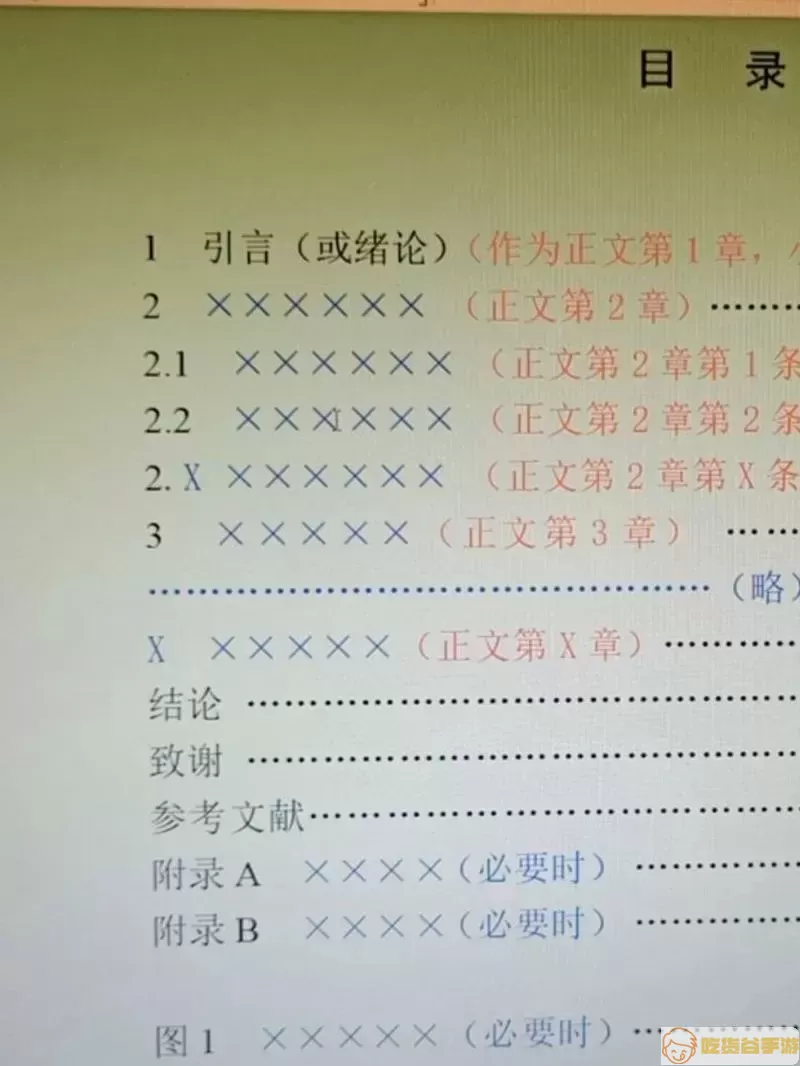
如此,目录的各项内容不仅整齐而且具有视觉美感,从而提升了整个文档的专业程度。本文中“点线”的使用,增强了文档的可读性,读者在翻查时也能更快地定位到所需信息。
当然,在实际操作中,我们也可以适当调整制表位置和前导符的样式,使得最终结果不仅符合个人喜好,同时符合文档的整体风格。特别是在不同的文档中,可以根据内容的性质,灵活应用点线或者其他符号,使得排版效果达到最佳。
最后需要提醒的是,务必确保在更改了目录内容后进行更新。在WPS文档中,右键点击目录区域,选择“更新域”,这样可以确保页码与章节的内容一致。
总的来说,目录的对齐不仅仅是技术的实现,也是文档美观的重要组成部分。通过以上方法,大家可以轻松地在WPS中对齐目录后的点线,使得自己的文档更显专业,给读者带来更佳的阅读体验。

希望本文的分享对大家在使用WPS的过程中有所帮助,让我们在日常的文档撰写中,能够轻松实现更精致的排版效果。

